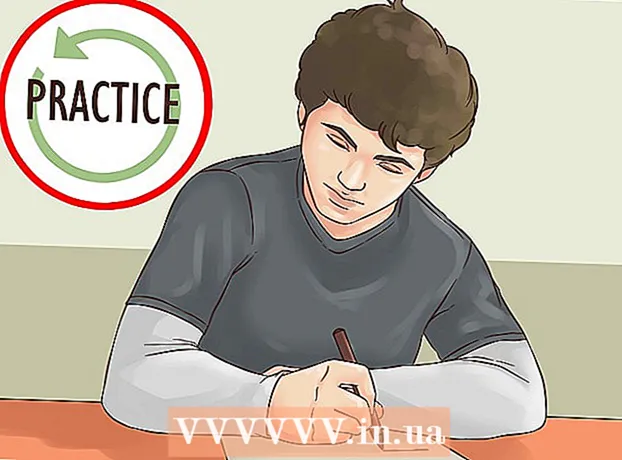Автор:
Clyde Lopez
Дата Створення:
22 Липня 2021
Дата Оновлення:
1 Липня 2024

Зміст
- кроки
- Метод 1 з 3: За допомогою програми «Налаштування»
- Метод 2 з 3: За допомогою режиму відновлення
- Метод 3 з 3: Як створити резервну копію пристрої
- Поради
- попередження
У цій статті ми розповімо вам, як стерти всю інформацію з Android-пристрої і відновити заводські настройки. Так як цей процес призведе до видалення всіх даних, рекомендуємо спочатку створити резервну копію пристрою.
кроки
Метод 1 з 3: За допомогою програми «Налаштування»
 1 Створіть резервну копію пристрої. Зробіть це, щоб зберегти важливі дані, які зберігаються на пристрої.
1 Створіть резервну копію пристрої. Зробіть це, щоб зберегти важливі дані, які зберігаються на пристрої.  2 Відкрийте програму "Налаштування". Проведіть по екрану зверху вниз, а потім натисніть на значок програми «Налаштування»
2 Відкрийте програму "Налаштування". Проведіть по екрану зверху вниз, а потім натисніть на значок програми «Налаштування»  , Який виглядає як шестерня і знаходиться в правому верхньому куті меню.
, Який виглядає як шестерня і знаходиться в правому верхньому куті меню. - На деяких Android-пристроях потрібно провести по екрану двома пальцями.
 3 Прокрутіть вниз і натисніть система. Ця опція знаходиться в нижній частині сторінки налаштувань.
3 Прокрутіть вниз і натисніть система. Ця опція знаходиться в нижній частині сторінки налаштувань. - На Samsung Galaxy натисніть «Загальна настройки».
 4 торкніться Скидання. Ця опція знаходиться на сторінці «Система» (або «Налаштування»).
4 торкніться Скидання. Ця опція знаходиться на сторінці «Система» (або «Налаштування»). - Залежно від телефону, потрібно натиснути «Скидання налаштувань».
 5 натисніть Скидання налаштувань. Ця опція знаходиться внизу сторінки.
5 натисніть Скидання налаштувань. Ця опція знаходиться внизу сторінки. - Залежно від телефону, потрібно натиснути «Очистити все».
 6 Прокрутіть вниз і натисніть скинути. Ця опція знаходиться внизу сторінки.
6 Прокрутіть вниз і натисніть скинути. Ця опція знаходиться внизу сторінки. - Залежно від телефону, потрібно натиснути «Скинути настройки».
 7 Введіть PIN-код. Це код, який використовується для розблокування пристрою.
7 Введіть PIN-код. Це код, який використовується для розблокування пристрою. - Можливо, вам доведеться натиснути «Продовжити».
- Якщо для розблокування пристрою ви користуєтеся графічним ключем, введіть його.
 8 натисніть стерти всі. Ця опція розташована внизу екрана. Запускається процес скидання налаштувань до заводських.
8 натисніть стерти всі. Ця опція розташована внизу екрана. Запускається процес скидання налаштувань до заводських. - На Samsung Galaxy натисніть «Видалити все».
- Процес скидання налаштувань займе близько 30 хвилин.
Метод 2 з 3: За допомогою режиму відновлення
 1 Запам'ятайте, коли використовувати режим відновлення. Режим відновлення - це вбудоване меню, до якого можна отримати доступ, коли пристрій не включається, не працюють певні функції або пристрій не можна розблокувати. Якщо у вас не виходить скинути налаштування пристрою через додаток «Налаштування», скористайтеся режимом відновлення.
1 Запам'ятайте, коли використовувати режим відновлення. Режим відновлення - це вбудоване меню, до якого можна отримати доступ, коли пристрій не включається, не працюють певні функції або пристрій не можна розблокувати. Якщо у вас не виходить скинути налаштування пристрою через додаток «Налаштування», скористайтеся режимом відновлення.  2 Створіть резервну копію пристрої, якщо можливо. Якщо скинути налаштування через додаток «Налаштування» можна, але можна використовувати функцію резервного копіювання, створіть резервну копію пристрою, щоб не втратити фотографії, відеоролики, додатки і налаштування.
2 Створіть резервну копію пристрої, якщо можливо. Якщо скинути налаштування через додаток «Налаштування» можна, але можна використовувати функцію резервного копіювання, створіть резервну копію пристрою, щоб не втратити фотографії, відеоролики, додатки і налаштування. - Якщо ви вирішили скористатися режимом відновлення, тому що пристрій не включається, створити резервну копію, швидше за все, не вийде.
 3 Визначте комбінацію кнопок для переходу в режим відновлення. Вона залежить від моделі пристрою:
3 Визначте комбінацію кнопок для переходу в режим відновлення. Вона залежить від моделі пристрою: - Nexus - кнопка збільшення гучності, кнопка зменшення гучності і кнопка включення.
- Samsung - кнопка збільшення гучності, кнопка «Додому» і кнопка включення.
- Moto X - кнопка зменшення гучності, кнопка «Додому» і кнопка включення.
- На інших Android-пристроях потрібно натиснути кнопку зменшення гучності і кнопку «Додому», щоб перейти в режим відновлення. Якщо це не спрацювало, спробуйте натиснути кнопку «Додому» і кнопку включення.
 4 Вимкніть пристрій. Для цього натисніть і утримуйте кнопку включення, а потім на екрані торкніться «Вимкнути». Можливо, вам доведеться ще раз натиснути «Вимкнути», щоб підтвердити своє рішення.
4 Вимкніть пристрій. Для цього натисніть і утримуйте кнопку включення, а потім на екрані торкніться «Вимкнути». Можливо, вам доведеться ще раз натиснути «Вимкнути», щоб підтвердити своє рішення. - Залежно від телефону, спочатку потрібно ввести пароль.
 5 Натисніть і утримуйте комбінацію кнопок для переходу в режим відновлення. Пристрій завантажиться в режимі відновлення.
5 Натисніть і утримуйте комбінацію кнопок для переходу в режим відновлення. Пристрій завантажиться в режимі відновлення.  6 Відпустіть кнопки, коли з'явиться запит. Коли в верхньому лівому кутку екрана відобразиться повідомлення або логотип Android, відпустіть кнопки.
6 Відпустіть кнопки, коли з'явиться запит. Коли в верхньому лівому кутку екрана відобразиться повідомлення або логотип Android, відпустіть кнопки.  7 Виберіть опцію Стерти дані і скинути настройки. Зробіть це за допомогою кнопки зменшення гучності.
7 Виберіть опцію Стерти дані і скинути настройки. Зробіть це за допомогою кнопки зменшення гучності. - У режимі відновлення кнопка зменшення гучності працює як кнопка зі спрямованою вниз стрілкою, а кнопка збільшення гучності як кнопка зі спрямованою вгору стрілкою.
 8 Натисніть кнопку включення. Відкриється меню «Стерти дані і скинути настройки».
8 Натисніть кнопку включення. Відкриється меню «Стерти дані і скинути настройки». - Кнопка включення в режимі відновлення працює як кнопка Enter.
 9 Прокрутіть вниз і виберіть опцію Так. Вона знаходиться посередині меню.
9 Прокрутіть вниз і виберіть опцію Так. Вона знаходиться посередині меню. - Залежно від телефону, потрібно вибрати опцію «Так, стерти всі призначені для користувача дані».
 10 Натисніть кнопку включення. Так ви підтвердите своє рішення і запустіть процес скидання налаштувань до заводських.
10 Натисніть кнопку включення. Так ви підтвердите своє рішення і запустіть процес скидання налаштувань до заводських. - Цей процес займе близько 30 хвилин.
Метод 3 з 3: Як створити резервну копію пристрої
 1 Створіть резервну копію фотографій і відеороликів. Це можна зробити в додатку Google Фото:
1 Створіть резервну копію фотографій і відеороликів. Це можна зробити в додатку Google Фото: - Відкрийте програму "Фото", значок якого виглядає як різнобарвна ромашка.
- Натисніть «☰» у верхньому лівому куті екрану.
- Виберіть «Налаштування» у спливаючому меню.
- Натисніть «Резервне копіювання та синхронізація».
- Торкніться білого повзунка у «Резервне копіювання та синхронізація». Якщо повзунок синій, ваші фотографії і відеоролики вже зберігаються в вашому профілі Google.
 2 Відкрийте програму "Налаштування". Проведіть по екрану зверху вниз, а потім натисніть на значок програми «Налаштування»
2 Відкрийте програму "Налаштування". Проведіть по екрану зверху вниз, а потім натисніть на значок програми «Налаштування»  , Який виглядає як шестерня і знаходиться в правому верхньому куті меню.
, Який виглядає як шестерня і знаходиться в правому верхньому куті меню. - На деяких Android-пристроях потрібно провести по екрану двома пальцями.
 3 Прокрутіть вниз і натисніть система. Ця опція знаходиться в нижній частині сторінки налаштувань.
3 Прокрутіть вниз і натисніть система. Ця опція знаходиться в нижній частині сторінки налаштувань. - На Samsung Galaxy натисніть «Облік і облікові записи».
 4 торкніться Резервне копіювання. Ця опція знаходиться в центрі екрану.
4 торкніться Резервне копіювання. Ця опція знаходиться в центрі екрану. - На Samsung Galaxy натисніть «Архівація та відновлення»> «Акаунт Google».
 5 Натисніть на білий повзунок у «Завантажувати на Google Диск»
5 Натисніть на білий повзунок у «Завантажувати на Google Диск»  . Повзунок стане синім
. Повзунок стане синім  - це означає, що резервна копія вашого профілю Google буде зберігатися на Google Диску.
- це означає, що резервна копія вашого профілю Google буде зберігатися на Google Диску. - Якщо повзунок вже синій, копія облікового запису Google вже записується на Google Диск.
 6 Створіть резервну копію додатків і налаштувань на Samsung Galaxy. Якщо у вас Samsung Galaxy, створіть резервну копію додатків і налаштувань в хмарі Samsung:
6 Створіть резервну копію додатків і налаштувань на Samsung Galaxy. Якщо у вас Samsung Galaxy, створіть резервну копію додатків і налаштувань в хмарі Samsung: - Натисніть кнопку «Назад» на сторінці «Акаунт Google».
- Натисніть «Створення резервної копії даних» у верхній частині сторінки.
- Натисніть «Створити» в нижній частині сторінки.
Поради
- Скидання налаштувань Android-пристрої може допомогти усунути безліч неполадок (наприклад, уповільнення і зависання). Також це допоможе встановити оновлення, яке не хоче завантажуватися.
попередження
- Якщо скинути налаштування без створення резервної копії, вилучену інформацію можна повернути тільки за допомогою сервісів відновлення даних.
- Скидання налаштувань не призведе до безповоротного видалення даних. Якщо ви хочете викинути пристрій, знищіть його фізично, а не просто скидайте настройки.